Als je problemen hebt om verbinding te maken met internet, of als je TP-Link WN821N wifi-adapter niet in de lijst met beschikbare netwerken verschijnt, zijn er een paar dingen die je kunt proberen. Controleer eerst of de adapter correct is geïnstalleerd en of de stuurprogramma's up-to-date zijn. Als u Windows gebruikt, kunt u dit doen door Apparaatbeheer te openen en te zoeken naar de TP-Link WN821N-adapter onder het gedeelte Netwerkadapters. Als de adapter daar wordt vermeld, is deze correct geïnstalleerd en kunt u doorgaan naar de volgende stap. Als de adapter niet wordt weergegeven in Apparaatbeheer, is deze mogelijk niet correct geïnstalleerd. Probeer de adaptersoftware te verwijderen en opnieuw te installeren. Nadat u hebt gecontroleerd of de adapter is geïnstalleerd en correct werkt, is de volgende stap om ervoor te zorgen dat deze correct is geconfigureerd. Open de TP-Link WN821N Utility en ga naar het tabblad Draadloze instellingen. Zorg ervoor dat de SSID (netwerknaam) is ingesteld op de juiste waarde en dat het netwerktype is ingesteld op Infrastructuur (wat betekent dat u verbinding maakt met een router of toegangspunt). Als al het bovenstaande niet lukt, is er mogelijk een probleem met de adapter zelf. In dit geval moet u contact opnemen met de klantenondersteuning van TP-Link voor verdere hulp.
Als jouw TP-Link WN821N WiFi-adapter werkt niet of detecteert geen netwerken dan kan dit bericht je helpen. TP-Link-routers kunnen een 3G/4G-verbinding delen met meerdere draadloze apparaten, waaronder smartphones, tablets en laptops. Ze bieden ook internettoegang voor bekabelde apparaten zoals desktopcomputers. Maar de laatste tijd klagen veel gebruikers dat hun TP-Link WN821N wifi-adapter niet werkt of geen netwerken detecteert.
cpu cooler software windows 10

Fix TP-Link WN821N wifi-adapter werkt niet of detecteert netwerken
De belangrijkste oorzaak van dit probleem zijn verouderde of beschadigde netwerkstuurprogramma's. Er kan echter iets mis zijn met de Wi-Fi-adapter. Gelukkig kun je het op de volgende manieren oplossen:
- Voer de probleemoplosser voor netwerkadapters uit
- Start de WLAN AutoConfig-services opnieuw.
- Installeer netwerkstuurprogramma's in compatibiliteitsmodus
- Voer deze netwerkopdrachten uit
- Zet je router uit en weer aan
Nu zullen we ze in detail bekijken.
1] Voer de probleemoplosser voor netwerkadapters uit.
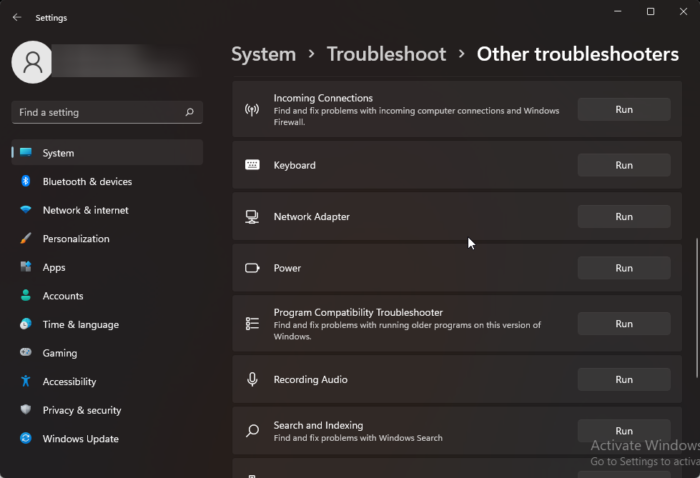
Voordat u aan de slag gaat met de verschillende methoden voor probleemoplossing voor dit probleem, probeert u Microsoft Automatic Troubleshooting Services uit te voeren als eerste stap bij het diagnosticeren en oplossen van problemen. veelvoorkomende netwerkproblemen oplossen. Hier is hoe:
- Klik Windows-toets + I open Instellingen .
- Scroll naar beneden en klik op Problemen oplossen > Andere hulpprogramma's voor probleemoplossing .
- druk op loop in de buurt van Netwerkadapter en volg de instructies op het scherm.
2] Start WLAN AutoConfig Services opnieuw.
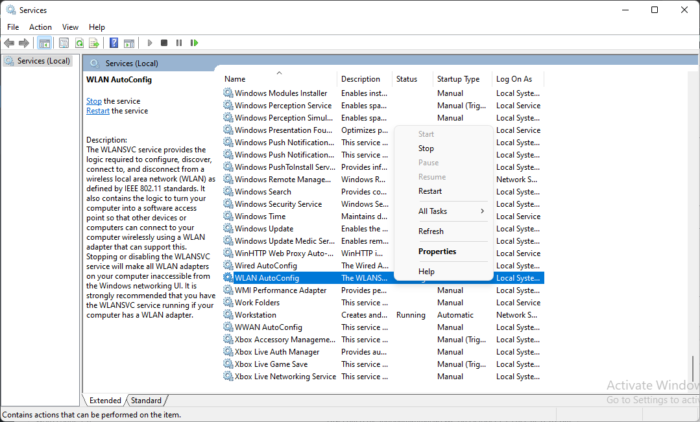
De Wireless AutoConfig-service selecteert met welk draadloos netwerk uw computer automatisch verbinding maakt. Dit omvat het automatisch selecteren en verbinden met een meer geprefereerd draadloos netwerk wanneer dit beschikbaar komt. Het herstarten van deze service kan helpen bij het oplossen van problemen met de netwerkadapter. Hier is hoe je het kunt doen:
- Klik Windows-toets + R open loop dialoogvenster.
- Type diensten.msc en raak Binnenkomen .
- Scroll naar beneden en vind Draadloze automatische installatie .
- Klik met de rechtermuisknop op de service en selecteer ren weer .
- Start daarna uw apparaat opnieuw op en controleer of het probleem is opgelost.
3] Installeer netwerkstuurprogramma's in compatibiliteitsmodus.
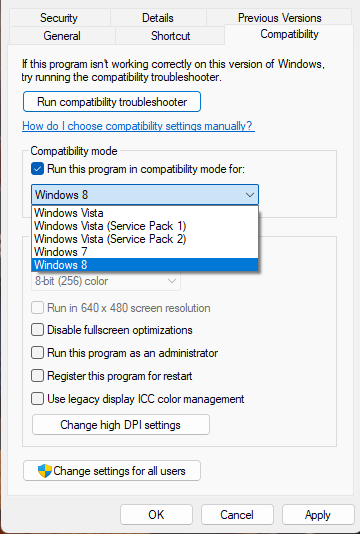
Door netwerkstuurprogramma's in de compatibiliteitsmodus te installeren, worden programma's uitgevoerd met instellingen van een eerdere versie van Windows. Hier is hoe het te doen:
- Download de driver van de website van de fabrikant.
- Klik met de rechtermuisknop op het installatiebestand van het stuurprogramma en selecteer Kenmerken .
- Overschakelen naar Compatibiliteit tabblad en selecteer Voer dit programma uit in compatibiliteit modus .
- Kies dan Windows-besturingssysteem uit het vervolgkeuzemenu en ga verder met de installatie.
- Start daarna uw apparaat opnieuw op en controleer of het probleem met de TP-Link WN821N WiFi-adapter is verholpen.
4] Voer deze netwerkopdrachten uit
Voer de netwerkopdrachten uit om de TCP/IP-stack opnieuw in te stellen, het IP-adres te vernieuwen, Winsock opnieuw in te stellen en de cache van de DNS-clientresolver te wissen. Hier is hoe het te doen:
Klik Windows-toets , zoekopdracht Opdrachtregel en selecteer Als administrator uitvoeren .
Voer de volgende opdrachten één voor één in en druk op Binnenkomen .
alternatieven voor windows media player|_+_|
Start daarna uw apparaat opnieuw op.
5] Schakel uw router uit en weer in.
Als geen van deze stappen voor u heeft gewerkt, is uw internetverbinding waarschijnlijk de schuldige. Voer een snelheidstest uit of zet je router uit en weer aan. Zo kunt u uw router uit- en weer inschakelen:
- Haal de stekker van de router en modem uit het stopcontact en wacht minimaal 30 seconden.
- Sluit de modem en router opnieuw aan op een voedingsbron. De lampjes op de modem gaan knipperen. Wacht tot ze stoppen met knipperen.
- Wacht een paar minuten totdat de TP-Link-modem en router volledig zijn ingeschakeld.
- Probeer opnieuw verbinding te maken op uw pc.
Corrigeren: Foutcode 90403 in het configuratiescherm van de TP-Link WiFi-router
Waarom wordt mijn USB Wi-Fi-adapter niet weergegeven?
Bijgewerkte of beschadigde netwerkstuurprogramma's zijn de meest voorkomende reden waarom USB Wi-Fi-adapters mogelijk niet werken. U kunt dit oplossen door de adapters van de officiële site te downloaden en opnieuw te installeren. Het kan echter ook te wijten zijn aan een onstabiele internetverbinding, dus het kan helpen om uw router opnieuw op te starten.
Waarom wordt mijn TP-Link-extender niet weergegeven in de Wi-Fi-lijst?
Dit probleem treedt meestal op als de firmware van de uitbreiding beschadigd is of als deze niet genoeg stroom krijgt. Om dit op te lossen, voert u een volledige stroomcyclus uit op uw TP-Link-uitbreiding.
Heb ik stuurprogramma's nodig voor USB Wi-Fi-adapters?
Wi-Fi-adapters worden standaard ondersteund door generieke stuurprogramma's die in het besturingssysteem zijn geïnstalleerd. Als u echter een externe of USB Wi-Fi-adapter gebruikt, moet u stuurprogramma's installeren om de adapter te laten werken.
Hoe zet ik TP-Link terug naar de fabrieksinstellingen?
Om de TP-link terug te zetten naar de fabrieksinstellingen, houdt u de WPS RESET-knop 15 tot 20 seconden ingedrukt totdat de LED-indicator snel knippert. Laat daarna de knop los en uw router zal opnieuw opstarten naar de fabrieksinstellingen.
Lezen: WiFi-profielbeheer: bekijk uw favoriete draadloze netwerkprofielen.



![Een Lollipop-diagram maken in Excelif(typeof ez_ad_units!='undefined'){ez_ad_units.push([[970,250],'thewindowsclub_com-box-2](https://prankmike.com/img/excel/40/how-to-create-a-lollipop-chart-in-excelif-typeof-ez-ad-units-undefined-ez-ad-units-push-970-250-thewindowsclub-com-box-2-ezslot-1-692-0-0-if-typeof-ez-fad-position-undefined-ez-fad-position-d)











